Tartalom
- Milyen módszereket lehet használni?
- 1. megoldás. Oldja fel a Sony Xperia jelszavát gyári alaphelyzetbe állítással
- 2. megoldás. A Sony zárolási képernyő jelszavának megkerülése a fiókból "Google"
- 3. megoldás. A Sony eszköz feloldása a jelszó törlésével "Android"
- Miért kényelmes ez a módszer?
- 4. megoldás. A Google Webhely és a "saját eszköz keresése" opció használata
- 5. megoldás. Az ADB használata egy jelszófájl megsemmisítéséhez
- 6. megoldás. Váltson csökkentett módba a zárolási képernyő megkerüléséhez
- 7. megoldás. Képernyőzár interfész meghibásodása
- Hogyan lehet kinyitni egy okostelefont egy törött képernyővel?
- Utolsó szó
Sony Xperia fejlesztők vették a bátorságot, hogy adjunk több biztonsági frissítéseket a legújabb Android firmware, beleértve a védelmet a készülék különböző szinteken. Ezen túlmenően ezeknek a moduloknak a tulajdonosai egy beépített alkalmazással rendelkeznek, amely jelszóval, grafikus kulccsal vagy PIN-kóddal védi a képernyőzárat. Nagy probléma merülhet fel, ha elfelejtette saját Sony okostelefonjának jelszavát, és nem tudja visszaállítani a hozzáférést. Hogyan lehet kinyitni a Sony Xperia-T?

Milyen módszereket lehet használni?
Egy ilyen telefonzár nagyon bosszantó lehet, így a szakértők megadták a módját a probléma megoldása. Az alábbiakban számos lehetőség van a Sony Xperia feloldására, ha elfelejtette jelszavát. Ezek a következő módszereket tartalmazzák:
- A gyári beállítások használata.
- A zárolási képernyő jelszavának megkerülése "Sony" Google-profil használata.
- A képernyő feloldása a jelszó törlésével "Android".
- A "saját eszköz keresése" opció segítségével.
- az ADB szolgáltatás használata.
- Csökkentett mód használata.
- A jelszó beviteli felület meghibásodásának provokálása.
1. megoldás. Oldja fel a Sony Xperia jelszavát gyári alaphelyzetbe állítással
Hogyan lehet kinyitni a Sony Xperia telefont? Ha úgy dönt, hogy visszaállítja az eszközt a gyári beállításokra, akkor a jelszó vagy a grafikus kulcs biztosan eltávolítható a képernyőről, ugyanakkor az összes adat teljesen megsemmisül a készüléken. Ezért használja ezt a módszert gondosan mérlegelve következményei.

Ez a következőképpen történik:
- Kapcsolja ki a Sony Xperia készüléket, és indítsa újra a Home + "Power" + "Volume" gombok megnyomásával, és a helyreállítási módot aktiválni kell.
- Használja a hangerőszabályzó gombokat nyilakként, majd válassza a gyári visszaállítás / adatok törlése lehetőséget az opciók közül.
- Nyomja meg a Home gombot az opció kiválasztásához, majd várja meg, amíg a telefon sikeresen újratelepül.
- Most hozzáférést kap a Sony eszközhöz kulcs vagy képernyőzár nélkül.
Mint látható, a Sony Xperia képernyő feloldása meglehetősen egyszerű. Ennek a módszernek azonban a következő hátrányai vannak:
- Ez a módszer teljesen megsemmisíti az összes dokumentumot, fájlt és adatvédelmi beállítást a telefonról.
- Nem ajánlott, ha az okostelefonon Fontos információk vannak, amelyeket nem engedhet meg magának törölni.
2. megoldás. A Sony zárolási képernyő jelszavának megkerülése a fiókból "Google"
A Sony Xperia jelszó feloldása, ha nem akarja elveszíteni az eszközön tárolt adatokat? Minden zárolási képernyő alkalmazás lehetőséget nyújt a jelszó eltávolítására a hitelesítő adatok megadásával az engedélyezéshez szükséges adatok Gmailben. Hogyan lehet aktiválni ezt az opciót egy blokkolt telefonon? Ez a következőképpen történik:
- Addig írja be a rossz jelszót, amíg meg nem jelenik az " Elfelejtett jelszó?"a kezdőképernyőn megjelenő link.
- Érintse meg egyszer, és az alkalmazás kérni fogja a Gmail-fiók adatait.
- Adja meg felhasználónevét és jelszavát, majd jelentkezzen be sikeresen a profiljába.
- A Szolgáltatás új jelszót vagy grafikus kulcsot küld Önnek az e-mailhez. Kész! Most használja a kapott beállításokat az okostelefon eléréséhez.

Ennek a módszernek a következő hátrányai vannak:
- Stabil hálózati kapcsolat szükséges.
- Ez a módszer nem lesz hasznos az Ön számára, ha nem állított be Gmail-fiókot a helyreállítási lehetőségek egyikeként.
3. megoldás. A Sony eszköz feloldása a jelszó törlésével "Android"
Hogyan lehet kinyitni a Sony Xperia okostelefont adatvesztés nélkül vagy e-mail fiókba való bejelentkezés nélkül? Ebben az esetben az iSeePassword Android Lock Screen eltávolítása segít. Ez az opció szoftver. Le kell töltenie és futtatnia kell.
Ez egy csodálatos szolgáltatás a zárolási képernyő visszaállításához "Egy android", ez képes dekódolni mind a négy típusú védelmet, beleértve a szöveges jelszavakat, a PIN-kódot, az ujjlenyomatokat és a grafikus kulcsot. A fejlesztők garantálják, hogy egyetlen fájl sem törlődik az okostelefonról. A jelszó azonban teljesen törlődik a készülékről, így könnyen visszaállíthatja a hozzáférést.
Az alkalmazást Windows és Mac platformokon is használhatja. Kövesse az alábbi utasításokat a Sonly Xperia feloldásához néhány percen belül.
Töltse le a szoftvert a számítógépére, majd telepítse. Ez a lépés nagyon egyszerű és nyilvánvaló. Csak kövesse a képernyőn megjelenő utasításokat, és a szolgáltatás telepítésre kerül.
Először csatlakoztassa a Sony Xperia készüléket a számítógéphez USB adatszinkronizáló kábel segítségével. Futtassa a programot a sikeres telepítés után, majd kattintson a" zár képernyő eltávolítása " gombra a feloldási folyamat elindításához.

Indítsa újra a Sony Xperia készüléket a Home, A Volume down és a Power gombok egyidejű megnyomásával, és amikor a telefon bekapcsol, engedje fel az összes gombot, kivéve a Home gombot. Át kell váltania letöltési módra, és a szoftver automatikusan letölti az adatcsomagot a helyreállításhoz.
Miért kényelmes ez a módszer?
Ez a módszer nem töröl semmit az okostelefonról. A program csak a fájlokat tölti le, szükséges oldja fel az eszközt. Győződjön meg arról, hogy a telefon folyamatosan csatlakozik, amíg ez a folyamat folyik.
A szoftver most elkerülhetetlenül megpróbálja eltávolítani a jelszót az okostelefonról, és ha ez megtörtént, akkor egy üzenetet kell látnia a képernyőn.
Most újraindíthatja a készüléket, és rendszeres hozzáférést kaphat hozzá kulcs vagy jelszó megadása nélkül. Ez egy nagyszerű módja a Sony Xperia Z3 és hasonló modellek feloldásának.
4. megoldás. A Google Webhely és a "saját eszköz keresése" opció használata
A legtöbb Android telefonok és táblagépek, a beépített - a az okostelefon-keresési szolgáltatás a legalkalmasabb. Miután bejelentkezett a Google-profiljába, bármilyen számítógép vagy egy másik eszköz eléréséhez a szolgáltatás elérhető minden Android felhasználó.
Amint azt számos vélemény jelentette, ez a módszer nem működik az Android 8 rendszeren.0 vagy magasabb. De ha a Sony telefont az Android 7 vezérli.1.1 Nugát vagy alacsonyabb, képesnek kell lennie arra, hogy kezelje ezt a feladatot. Ez egy nagyszerű módja a Sony Xperia PIN feloldásának.
Nem számít, mennyire logikátlanul hangzik, kezdje meg a "Lock" gomb megérintésével, amint a" Find My Device " funkció megjeleníti a helyét. Ha a szolgáltatásnak problémái vannak az eszköz megtalálásával, kattintson többször az okostelefon neve melletti Frissítés gombra, és 5 kísérleten belül létre kell hoznia a kapcsolatot (ha a telefon kompatibilis ezzel az opcióval).

A "Zárolás" opcióra kattintás után a Szolgáltatás új jelszót ír le az elfelejtett kulcs, PIN-kód vagy hozzáférési kód cseréjéhez. Írja be kétszer az új értéket a választás megerősítéséhez, majd kattintson a "Zárolás"gombra. Ezután akár 5 percet is igénybe vehet a jelszó megváltoztatása, de ha ez megtörtént, új adatokat adhat meg a készülék feloldásához.
5. megoldás. Az ADB használata egy jelszófájl megsemmisítéséhez
A Sony Xperia feloldása, ha más módszerek nem segítenek? Az ADB opció segíthet ebben. Csak akkor lesz működőképes, ha korábban aktiválta az USB hibakeresést a telefonján, ugyanakkor engedélyezte a használt számítógép ADB-n keresztüli csatlakozását. De ha a beállítások megfelelnek ezeknek a követelményeknek, ez egy nagyszerű módja a modul feloldásának. Azonban , kérjük, vegye figyelembe, előfordulhat, hogy az alapértelmezés szerint engedélyezett titkosítással rendelkező modellek nem kompatibilisek ezzel a megoldással.
A folyamat elindításához csatlakoztassa okostelefonját a számítógéphez USB-kábellel az adatok szinkronizálásához, majd bontsa ki az ADB telepítési könyvtárában található parancssori ablakot. Írja be a következő parancsot: adb shell rm / data / system / gesture.kulcs.
Miután elvégezte, kattintson a gombra "Bemenet". Ezután indítsa újra a telefont, és a zárolási képernyőt vissza kell állítani, amely hozzáférést biztosít az eszközhöz. De ez csak ideiglenesen fog működni, ezért ne felejtsen el új kulcsot, PIN-kódot vagy jelszót beállítani az újraindítás előtt.
6. megoldás. Váltson csökkentett módba a zárolási képernyő megkerüléséhez
A Sony Xperia feloldása, ha a megkerülni kívánt zárolási képernyő harmadik féltől származó alkalmazás? Ezután a csökkentett módban történő indítás a legegyszerűbb módja az eszközhöz való hozzáférésnek.

A legtöbb modellben engedélyezheti a rendszerindítást Biztonságos mód, a bekapcsológomb megnyomásával hívja meg a leállítási menüt a zárolási képernyőn. Ezt követően meg kell nyomnia a "kikapcsolás" gombot. Innen válassza az "OK" lehetőséget, amikor a rendszer kéri, hogy bekapcsolja-e az eszközt Csökkentett módban. Amikor ez a folyamat befejeződött, a harmadik féltől származó display lock alkalmazás ideiglenesen le lesz tiltva.
Innen csak módosítsa a beállításokat, vagy törölje a szolgáltatást, majd indítsa újra a Sony modult normál módba lépéshez. Amikor visszatér az üdvözlő képernyőre, a zárolást okozó problémás alkalmazásnak el kell tűnnie.
7. megoldás. Képernyőzár interfész meghibásodása
Továbbá, ha a készülék titkosítva működik az Android 5.0-5.1.1, van egy módja annak, hogy tiltsa le a zár képernyőn. Csak akkor fog futni, ha elfelejtette a jelszavát.

Először érintse meg a" segélyhívás " elemet a lezárt képernyőn, majd a tárcsázó felület segítségével adja meg a 10 csillagot. Innen kattintson duplán a mezőre a beírt szöveg kiemeléséhez, majd válassza a "Másolás" lehetőséget, majd illessze be ugyanabba a mezőbe, hogy jelentősen megduplázza a beírt karakterek számát. Ismételje meg ugyanazt a másolási és beillesztési folyamatot további karakterek hozzáadásához, amíg a mezőre való dupla kattintás leállítja a karakterek kiemelését.
Ezután kapcsolja be újra a zárolási képernyőt, majd kattintson a kamera parancsikonjára. Innen húzza le az értesítési árnyékot, majd érintse meg a "Beállítások" ikont, amely után megjelenik egy üzenet a jelszó megadásáról. Hosszan nyomja meg a beviteli mezőt, válassza a "Beszúrás" lehetőséget, majd ismételje meg ezt a folyamatot még többször. Végül, miután elegendő karaktert illesztett be a mezőbe, a zárolási képernyő meghibásodik, ami lehetővé teszi a Sony telefon többi felületének elérését.
Hogyan lehet kinyitni egy okostelefont egy törött képernyővel?
Bajba kerül, ha a telefon véletlenül leesik, vagy a képernyő valamilyen más okból megsérül. Ebben az esetben nem tud kulcsot rajzolni vagy jelszót megadni, mert az érintőképernyő nem reagál jól, vagy egyáltalán nem működik. Ugyanakkor az adatok és fájlok biztonsági mentéséhez a telefonról fel kell oldania. Hogyan lehet kinyitni a Sony Xperia-t egy törött képernyővel? Lehet, hogy egy kicsit nehéz, de meg lehet csinálni. Ez a következőképpen történik.
Még akkor is, ha az érintőképernyő nem reagál az érintésre, továbbra is megadhatja a kulcsot USB egér segítségével. Ha a kijelző sérült, akkor nem csatlakoztatható közvetlenül a Sony Xperia készülékhez, de az OTG adapterrel kapcsolatot létesíthet az Android és az USB egér között. Ez így történik:
- Csatlakoztassa az USB egeret az OTG adapterhez.
- Csatlakoztassa az utóbbit a Sony telefonjához, és várja meg, amíg felismeri.
- Most könnyedén rajzolhat egy grafikus kulcsot az egérrel, és feloldhatja a telefont.
- A telefon feloldása után csatlakoztathatja a számítógéphez, és biztonsági másolatot készíthet az összes fájlról és mappáról.
Ez egy jó módszer a grafikus kulcs feloldására a Sony Xperia készüléken. Ennek azonban számos hátránya van:
- Nem lesz képes eltávolítani a szöveges jelszavakat vele.
- A régebbi okostelefon-modellek nem tudják felismerni az egeret megfelelő firmware-frissítés nélkül.
- A módszer csak a telefon feloldására használható.
Utolsó szó
A fentiekben számos megoldás található a Sony Xperia jelszó feloldására. Ne feledje, hogy ha fontos adatai vannak a telefonján, amelyeket nem veszíthet el, használja az iSeePassword alkalmazást. Ez a módszer segít a munka hibátlan befejezésében anélkül, hogy bármilyen adatot törölne az eszközről.
 Hogyan lehet eltávolítani a grafikus kulcsot az android?
Hogyan lehet eltávolítani a grafikus kulcsot az android? Grafikus kulcs törlése: módszerek és tippek
Grafikus kulcs törlése: módszerek és tippek Hogyan lehet megkerülni a jelszót az iphone-on: tippek és trükkök
Hogyan lehet megkerülni a jelszót az iphone-on: tippek és trükkök Hogyan lehet megváltoztatni a ttl-t a windows 7 vagy újabb rendszeren, hogy megkerülje a mobilszolgáltató korlátozásait az internet terjesztésére?
Hogyan lehet megváltoztatni a ttl-t a windows 7 vagy újabb rendszeren, hogy megkerülje a mobilszolgáltató korlátozásait az internet terjesztésére?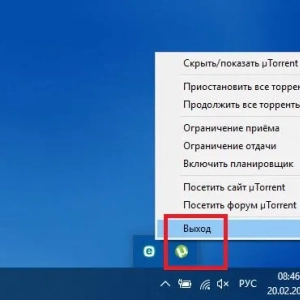 Hogyan léphet kapcsolatba a rendszergazdával a windows 7 vagy újabb rendszerben, és mit kell tennie, ha nincs joga bizonyos műveletek végrehajtására?
Hogyan léphet kapcsolatba a rendszergazdával a windows 7 vagy újabb rendszerben, és mit kell tennie, ha nincs joga bizonyos műveletek végrehajtására? Epilátor vagy cukrozás: ami jobb, összehasonlítás, vélemények
Epilátor vagy cukrozás: ami jobb, összehasonlítás, vélemények A dep letiltása a windows 10 vagy újabb rendszerben: alapvető módszerek
A dep letiltása a windows 10 vagy újabb rendszerben: alapvető módszerek Hogyan lehet eltávolítani a jelszót a windows 10-ről egy laptopon: módszerek, utasítások
Hogyan lehet eltávolítani a jelszót a windows 10-ről egy laptopon: módszerek, utasítások Hogyan lehet teljesen eltávolítani a node 32 - et a számítógépről? Eset nod32
Hogyan lehet teljesen eltávolítani a node 32 - et a számítógépről? Eset nod32